flappy bird制作全流程:
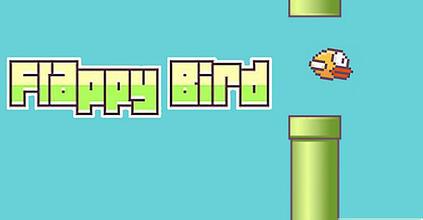
一、前言
像素小鸟这个简单的游戏于2014年在网络上爆红,游戏上线一段时间内appleStore上的下载量一度达到5000万次,风靡一时,
近年来移动web的普及为这样没有复杂逻辑和精致动画效果,但是趣味十足的小游戏提供了良好的环境,
同时借助各大社交软件平台的传播效应,创意不断的小游戏有着良好的营销效果,得到了很多的关注。
此前在网上查询了很多关于这个小游戏的资料,但是大多杂乱无章,自己的结合相关教程将这个游戏的主要框架整理出来,供大家一起学习。
二、技术要点
基本JavaScript基础 ,canvas 基础, 面向对象的思想;
三、思路整理
整个游戏的逻辑比较简单:
首先游戏规则:鸟撞到管道上,地上要死亡,飞到屏幕外要死亡。
其次:鸟在飞翔的过程中,会掉落,类似落体运动,需要玩家不断点击屏幕让鸟向上飞。
再次就是:鸟和背景元素的相对移动的过程,鸟不动,背景左移。
将整个游戏细化:
我们采用面向对象的思路来制作,具体的事物用构造函数来创建,方法放到构造函数的原形对象中。
游戏细化这个过程不是一蹴而就的,如果在没有相关指导的情况下,自己要不断的结合自己的想法去试错。
本人使用的方式是使用Xmind将流程以脑图的形式绘制下来,分块去做,不断细化记录自己的思路,最终呈现的效果如下:
(顺序按照图片中的序号去看 脑图、素材、及完整源码下载地址:http://pan.baidu.com/s/1c130V7M 想练习的同学可以点这里)
脑图分为三大块:1、准备阶段 2、主函数 3、游戏优化。
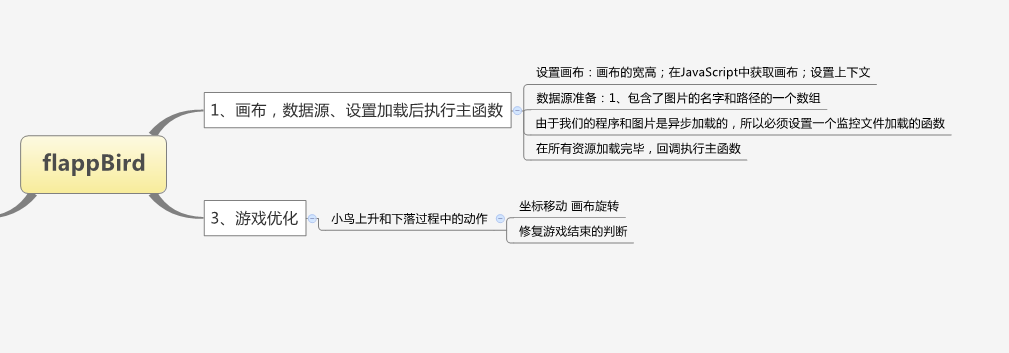
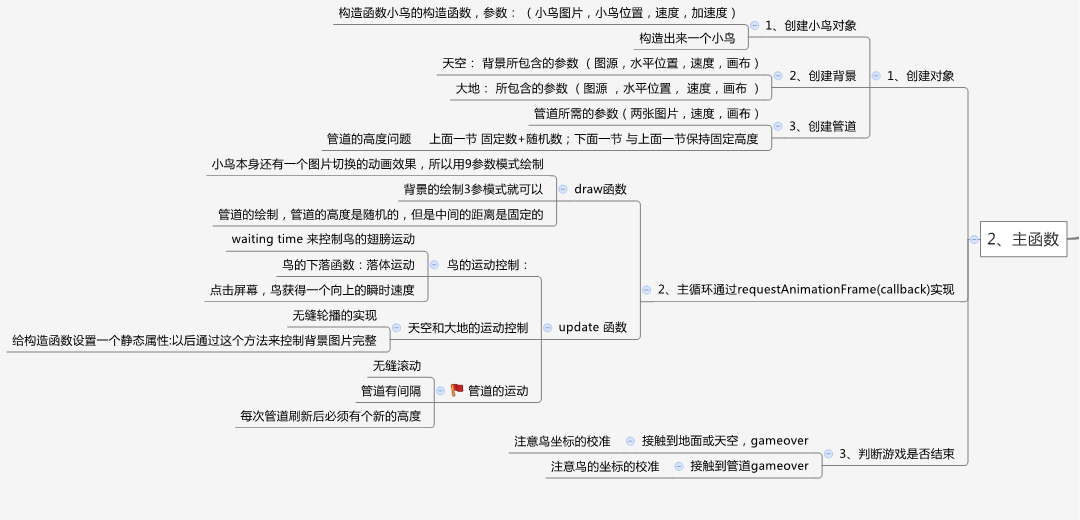
四、游戏实现:
现在结合脑图来逐步实现我们的游戏。
1.设置canvas画布,准备图片数据,当图片加载完成后执行回调函数;

<canvas id="cvs" width="800" height="600"></canvas>
<script>
var imglist = [
{ "name":"birds","src":"res/birds.png"},
{ "name":"land","src":"res/land.png"},
{ "name":"pipe1","src":"res/pipe1.png"},
{ "name":"pipe2","src":"res/pipe2.png"},
{ "name":"sky","src":"res/sky.png"}
];
var cvs = document.getElementById("cvs");
var ctx = cvs.getContext("2d");
</script>
这里这个入口函数的设置要注意,必须保证图片资源加载完成后再执行其他操作,每加载一张图片我们让imgCount--,减到0的时候再执行主函数;

function load (source, callback ){ var imgEls={}; var imgCount=source.length; for (var i = 0; i < imgCount; i++) { var name = source[i].name; var newImg = new Image (); newImg.src = source[i].src; imgEls[name] = newImg; imgEls[name].addEventListener("load",function(){ imgCount--; if(imgCount==0){ callback(imgEls); }; }) }; };
主循环的设置:这里我们不使用setInterval来控制循环次数,我们使用一个叫requestAnimationFrame()的定时器
因为setInterval会产生时间误差,setInterval只能根据时间来移动固定距离。
这对于轮播图一类几千毫秒切换一次的动作来说并没有什么关系,但是对于我们16-18毫秒绘制一次的动画是非常不准确的;
requestAnimationFrame()这个定时器的好处是根据浏览器的性能来执行一个函数,我们用来获取两次绘制的间隔时间;
移动距离的计算改变成速度×间隔时间的方式,来解决绘图不准确的问题。

var preTime= Date.now(); //获取当前时间 function run(){ var now = Date.now(); //获取最新时间 dt = now - preTime; //获取时间间隔 preTime = now; //更新当前时间 ctx.clearRect(0,0,800,600); //清空画布 //--------------------------------------------- 绘制代码执行区域 //----------------------------------------------- requestAnimationFrame(run); //再次执行run函数 } requestAnimationFrame(run); //首次执行run函数;
2、主函数分为两部分功能 ,简单说就是把图画上去,然后处理动态效果,再判断一下是否犯规。
2.1 小鸟的绘制:
小鸟本身有一个翅膀扇动的效果,和一个下落的过程。
翅膀扇动的过程是一张精灵图三幅画面的的切换(设置一个index属性,控制精灵图的位置),下落过程是其y坐标在画布上的移动();
所以小鸟的构造函数中应该包括(图源,x坐标,y坐标,速度,下落加速度,ctx(context画布))等参数。
这里需要注意几点:
- 小鸟的绘制采用canvas drawImage的九参数模式(分别是图片,原图的裁切起点,原图的宽高,贴到画布上的位置,贴到画布上的宽高);
- 小鸟的翅膀扇动不能太快,所以我们设置一个阀门函数,当累计计时超过100ms的时候切换一下图片,然后在让累计计时减去100ms;
- 小鸟的下落需要用到一定物理知识,但是都很简单啦。 我们都是通过速度×时间来实现;

var Bird = function (img,x,y,speed,a,ctx){ this.img = img; this.x = x; this.y = y; this.speed = speed; this.a =a ; this.ctx = ctx; this.index = 0; //用于制作小鸟扇翅膀的动作 } Bird.prototype.draw = function (){ this.ctx.drawImage( this.img,52*this.index,0,52,45, this.x,this.y,52,45 ) } var durgather=0; Bird.prototype.update = function(dur){ //小鸟翅膀扇动每100ms切换一张图片 durgather+=dur; if(durgather>100){ this.index++; if(this.index===2){ this.index=0; } durgather -= 100; } //小鸟下落动作 this.speed = this.speed + this.a *dur; this.y = this.y + this.speed * dur; }
构造一个小鸟,并且将其动作刷新函数和绘制函数放置在我们上面提到的绘制区域,此后构造出的类似对象都是这样的操作步骤:
这里需要注意的一点是,如何让小鸟顺畅的向上飞翔,其实还是物理知识,由于加速度的作用,我们给小鸟一个向上的顺时速度就可以了。

load(imglist ,function(imgEls){ //创建对象 //在主函数中创建一个小鸟 var bird = new Bird(imgEls["birds"],150,100,0.0003,0.0006,ctx); //主循环 var preTime= Date.now(); function run(){ var now = Date.now(); dt = now - preTime; preTime = now; ctx.clearRect(0,0,800,600); //--------图片绘制区域------- bird.update(dt) bird.draw(); //------------------------- requestAnimationFrame(run); } requestAnimationFrame(run); //设置点击事件。给小鸟一个瞬时的向上速度 cvs.addEventListener("click",function(){ bird.speed = -0.3; } ) })
效果如下:
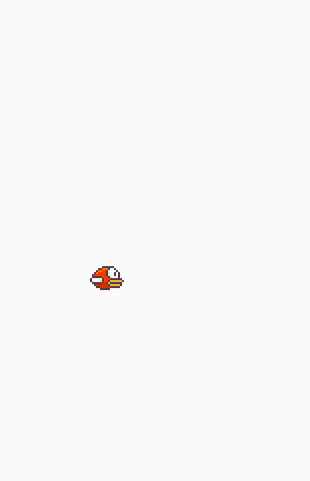
2.2天空的绘制:
天空的绘制比较简单了,只要使用canvas drawImage的三参数模式就可以(图源,画布上的坐标)。
这里唯一注意的一点是,无缝滚动的实现,对于800*600分辨率这种情况我们创建两个天空对象就可以了,但是为了适配更多的情况,我们将这个功能写活
在天空的构造函数上加一个count属性设置几个天空图片,count属性让实例通过原形中的方法访问。后面涉及到重复出现的地面和管道,都给它们添加这种考虑。

var Sky = function(img,x,speed,ctx) { this.img = img ; this.ctx = ctx; this.x = x; this.speed = speed; } Sky.prototype.draw = function(){ this.ctx.drawImage( this.img ,this.x,0 ) } Sky.prototype.setCount = function(count){ Sky.count = count; } Sky.prototype.update = function(dur){ this.x = this.x+ this.speed * dur; if(this.x<-800){ //天空图片的宽度是800 this.x = Sky.count * 800 + this.x; //当向左移动了一整张图片后立刻切回第一张图片 } }
同理在主函数中创建2个天空对象,并将更新函数和绘制函数放置在主循环的绘制区域;
setcount是用来设置无缝滚动的
注意一点:绘制上的图片是有一个层级关系的,不能把鸟画到天空的下面,那当然最后画鸟了,下面涉及到的覆盖问题不再专门提到。
这里仅插入部分相关代码

var bird = new Bird(imgEls["birds"],150,100,0.0003,0.0006,ctx); var sky1 = new Sky(imgEls["sky"],0,-0.3,ctx); var sky2 = new Sky(imgEls["sky"],800,-0.3,ctx); //主循环 var preTime= Date.now(); function run(){ var now = Date.now(); dt = now - preTime; preTime = now; ctx.clearRect(0,0,800,600); //--------图片绘制区域------- sky1.update(dt); sky1.draw() sky2.update(dt); sky2.draw() sky1.setCount(2); bird.update(dt) bird.draw(); //-------------------------
2.3 地面的绘制
和天空的绘制完全一样,由于地面图片尺寸较小,所以我们要多画几个

var Land = function(img,x,speed,ctx){ this.img = img ; this.x = x; this.speed = speed; this.ctx = ctx ; } Land.prototype.draw = function(){ this.ctx.drawImage ( this.img , this.x ,488 ) } Land.prototype.setCount= function(count){ Land.count = count; } Land.prototype.update = function(dur){ this.x = this.x + this.speed * dur; if (this.x <- 336){ this.x = this.x + Land.count * 336; //无缝滚动的实现 } }

//创建----放置在创建区域 var land1 = new Land(imgEls["land"],0,-0.3,ctx); var land2 = new Land(imgEls["land"],336*1,-0.3,ctx); var land3 = new Land(imgEls["land"],336*2,-0.3,ctx); var land4 = new Land(imgEls["land"],336*3,-0.3,ctx); //绘制 ----放置在绘制区域 land1.update(dt); land1.draw(); land2.update(dt); land2.draw(); land3.update(dt); land3.draw(); land4.update(dt); land4.draw(); land1.setCount(4); //设置无缝滚动
2.4绘制管道
管道的绘制有一个难点是管道高度的确定
要点:
- 为了保障游戏可玩性,管道必须有一个固定高度+一个随机高度,且上下管道之间的留白是固定的宽度。
- 管道不是连续的,两个相邻的管道之间有间隔
- 注意管道在无缝播放,抽回后必须付给一个新的随机高度,给用户一种错觉,以为又一个管道飘了过来。

var Pipe = function(upImg,downImg,x,speed,ctx){ this.x = x; this.upImg = upImg ; this.downImg = downImg; this.speed = speed; this.ctx = ctx; this.r = Math.random() *200 + 100; //随机高度+固定高度 } Pipe.prototype.draw = function(){ this.ctx.drawImage( this.upImg, this.x , this.r - 420 //管道图片的长度是420 ) this.ctx.drawImage( this.downImg, this.x , this.r +150 //管道中建的留白是150px ) } Pipe.prototype.setCount = function( count,gap ){ Pipe.count = count; Pipe.gap = gap; //这里是这次绘制的特别之处,加入了间隔 } Pipe.prototype.update =function( dur ){ this.x = this.x + this.speed*dur; if(this.x <- 52){ //管道宽度52px this.x = this.x + Pipe.count * Pipe.gap; //无缝滚动 this.r = Math.random() *200 + 150; //切换后的管道必须重新设置一个高度,给用户一个新管道的错觉 } }

//创建区域 var pipe1 = new Pipe(imgEls["pipe2"],imgEls["pipe1"],400, -0.1,ctx); var pipe2 = new Pipe(imgEls["pipe2"],imgEls["pipe1"],600, -0.1,ctx); var pipe3 = new Pipe(imgEls["pipe2"],imgEls["pipe1"],800, -0.1,ctx); var pipe4 = new Pipe(imgEls["pipe2"],imgEls["pipe1"],1000,-0.1,ctx); var pipe5 = new Pipe(imgEls["pipe2"],imgEls["pipe1"],1200,-0.1,ctx); //绘制区域 pipe1.update(dt); pipe1.draw(); pipe2.update(dt); pipe2.draw(); pipe3.update(dt); pipe3.draw(); pipe4.update(dt); pipe4.draw(); pipe5.update(dt); pipe5.draw(); pipe1.setCount(5,200); //设置管道数量和间隔
到这一步我们的主要画面就制作出来了,是不是很简单呢O(∩_∩)O~
2.5 判断游戏是否犯规
- 接触到地面和天空顶部,结束游戏

//我们改造一下主循环,设置一个gameover为false来控制函数的执行 //任何违规都会触发gameover=true; var gameover = false; if(bird.y < 0 || bird.y > 488 -45/2 ){ //碰到天和地 gameover = true ; } if(!gameover){ //如果没有结束游戏则继续游戏 requestAnimationFrame(run); }
2. 碰到管道结束游戏

//x和y到时候我们传入小鸟的运动轨迹,每次重绘管道都有判断 Pipe.prototype.hitTest = function(x,y){ return (x > this.x && x < this.x + 52) //在管子横向中间 &&(! (y >this.r && y < this.r +150)); //在管子竖向中间 }

var gameover = false; gameover = gameover || pipe1.hitTest(bird.x ,bird.y); gameover = gameover || pipe2.hitTest(bird.x ,bird.y); gameover = gameover || pipe3.hitTest(bird.x ,bird.y); gameover = gameover || pipe4.hitTest(bird.x ,bird.y); gameover = gameover || pipe5.hitTest(bird.x ,bird.y); //逻辑终端 if(bird.y < 0 || bird.y > 488 -45/2 ){ gameover = true ; } if(!gameover){ requestAnimationFrame(run); }

到这一步我们的游戏完成的差不多了,剩下的就是部分数据的修正
主要需要修正的一个点是碰撞的计算,因为我们所有的碰撞都是按照小鸟图片的左上角计算的,这样就会有不准确的问题,通过测试很容易将这个距离加减修正了
3.游戏的优化
小鸟游戏的鸟儿在上下的过程中会随着点击,抬头飞翔,或低头冲刺,如何做到这个效果呢?
答案就是移动canvas 坐标系和选择坐标系的角度 ctx.translate()和ctx.rotate();
为了防止整个坐标系的整体旋转移动
需要在小鸟绘制函数Bird.prototype.draw里面前后端加入ctx.save() 和ctx.restore()来单独控制小鸟画布

Bird.prototype.draw = function (){ this.ctx.save(); this.ctx.translate(this.x ,this.y); //坐标移动到小鸟的中心点上 this.ctx.rotate((Math.PI /6) * this.speed / 0.3 ); //小鸟最大旋转30度,并随着速度实时改变角度 this.ctx.drawImage( this.img,52*this.index,0,52,45, -52/2,-45/2,52,45 //这里很重要的一点是,整个小鸟坐标系开始移动 ) this.ctx.restore(); }
当然最后不要忘记对管道碰撞的判断,在这里再修正一遍。
事实上如果打算加入旋转效果,上一次的修正不需要,你会发现很多重复工。
最后做出的效果如下:
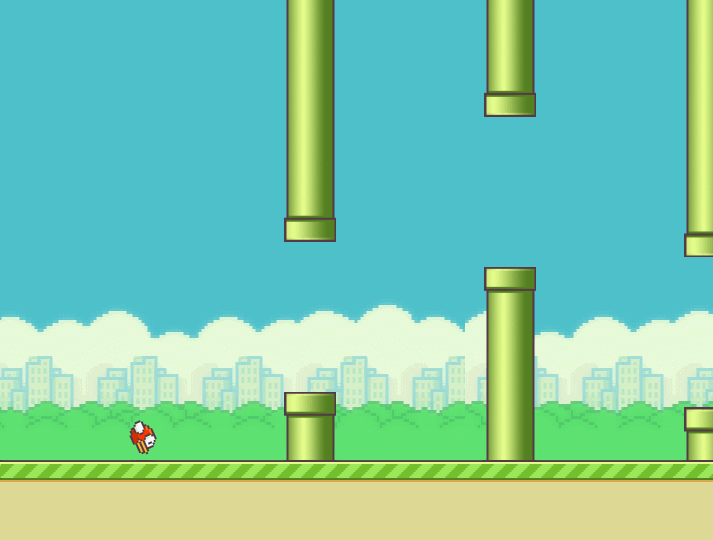
主体效果和逻辑已经全部实现。更多的效果可以自行添加。
如果想自己练习一下,请点击游戏细化部分的链接下载相关素材和全部源码。
